Verwenden von „Datenmodell anzeigen“, um die Datenquelle zu verstehen
Mithilfe von „Datenmodell anzeigen“ können Sie die Struktur Ihrer Datenquelle im Kontext der Visualisierung sehen. Anstatt zwischen einer Visualisierung und der Registerkarte „Datenquelle“ hin- und herzuschalten, um nachzuschauen, wie Tabellen miteinander verknüpft sind, können Sie ein Dialogfeld öffnen, während Sie sich auf einer Blattregisterkarte befinden. Ähnlich wie im Berechnungs-Editor ermöglicht dieses Dialogfeld es Ihnen, mit der Visualisierung zu interagieren, während diese geöffnet ist.
Aktivieren von „Datenmodell anzeigen“
Um auf das Dialogfeld „Datenmodell anzeigen“ zuzugreifen, öffnen Sie das Menü Arbeitsblatt, und wählen Sie Datenmodell anzeigen aus.
- Alternativ können Sie die Tastenkombination Strg+Umschalt+I (Windows) oder Befehlstaste+Umschalt+I (Mac) verwenden.
Ein Dialogfeld wird angezeigt, in dem das Datenmodell der aktiven Datenquelle als visuelle Hilfe beim Erstellen von Visualisierungen angezeigt wird.
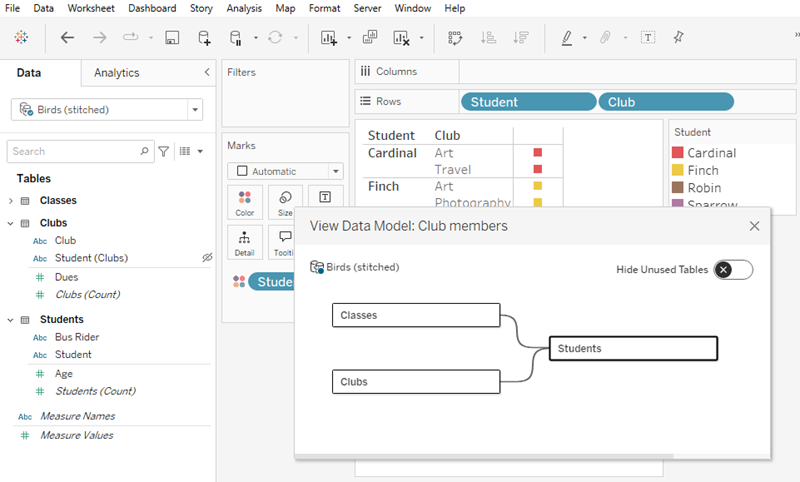
Wenn die Option Unbenutzte Tabellen ausblenden aktiviert ist, wird beim Hinzufügen und Entfernen von Feldern in der Visualisierung das Diagramm „Datenmodell anzeigen“ automatisch aktualisiert. Dies kann besonders nützlich sein zum Verstehen der Zuordbarkeit auf Feldebene in Datenquellen mit mehreren Basistabellen(Link wird in neuem Fenster geöffnet).
Da die Funktion „Datenmodell anzeigen“ derzeit nicht anzeigt, welche Felder zu welcher Tabelle gehören, kann es sinnvoll sein, den Datenbereich nach Tabelle statt nach Ordner(Link wird in neuem Fenster geöffnet) zu organisieren, während Sie diese Funktion verwenden.
Die Funktion „Datenmodell anzeigen“ ist schreibgeschützt und ermöglicht Ihnen nicht, Details des Datenmodells näher zu untersuchen (z. B. Beziehungsklauseln oder Leistungsoptionseinstellungen für eine Beziehung, oder die zugrunde liegende physische Ebene einer Tabelle). Solche Details sind nur auf der Registerkarte „Datenquelle“ verfügbar.
Arbeiten mit mehreren Datenquellen
Die Funktion „Datenmodell anzeigen“ zeigt die aktive Datenquelle an. Welche Datenquelle als aktiv gilt, hängt davon ab, ob in der Visualisierung ein Feld vorhanden ist oder nicht.
- Wenn auf der Blattregisterkarte mindestens ein Feld in Gebrauch ist, wird diese Datenquelle im Dialogfeld immer angezeigt, unabhängig davon, welche Datenquelle im Datenbereich ausgewählt ist.
- Für Cube-Datenquellen oder Arbeitsblätter mit aktiver Datenverschmelzung kann das Datenmodell nicht angezeigt werden.
- Wenn die Blattregisterkarte leer ist, wird im Dialogfeld „Datenmodell anzeigen“ die Datenquelle angezeigt, die gerade im Datenbereich ausgewählt ist. Sie können zwischen den Datenquellen umschalten, um die einzelnen Datenmodelle der Reihe nach anzuzeigen.
- Wenn Kartenebenen vorhanden sind, bei denen mehrere Datenquellen involviert sind, hängt es von der gerade aktiven Kartenebene ab, welche Datenquelle aktiv ist.
Ausblenden nicht verwendeter Tabellen
Mit dem Umschalter Unbenutzte Tabellen ausblenden können Sie zwischen der Anzeige der gesamten Datenquelle und einer abgespeckten Version wechseln, in der nur Tabellen angezeigt werden, die in der Visualisierung in Gebrauch sind. In diesem Zusammenhang bedeutet in Gebrauch, dass die Tabelle entweder:
- ein Feld in der Visualisierung hat,
- (oder) eine Pass-Through-Tabelle ist, die dazu dient, in der Visualisierung verwendete Felder aus Tabellen zu verknüpfen, zwischen denen keine direkte Beziehung besteht.
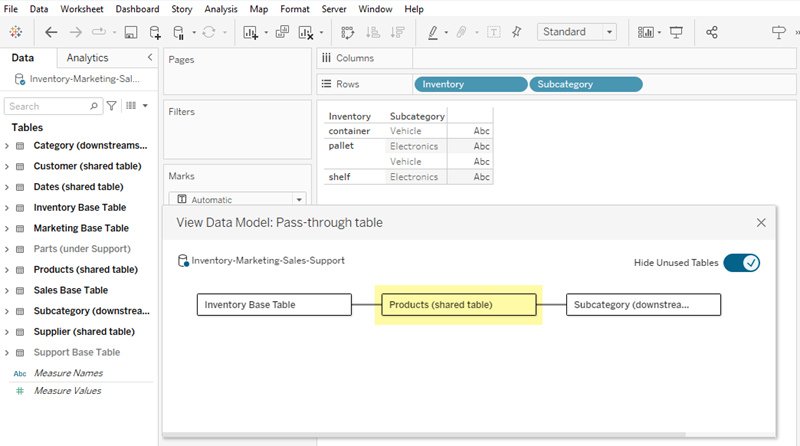
In diesem Fall besteht die Visualisierung aus zwei Feldern – einem aus der Tabelle „Inventar“ und einem aus der Tabelle „Unterkategorie“. Die Tabelle „Produkte“ ist vorhanden, wenn Unbenutzte Tabellen ausblenden aktiviert ist, da sich beide Tabellen (“Inventar“ und „Unterkategorie“) auf „Produkte“ beziehen, jedoch nicht direkt aufeinander. „Produkte“ ist eine Pass-Through-Tabelle und wird im Datenmodelldiagramm benötigt.
Hinweis: Bei leeren Arbeitsblättern ist „Unbenutzte Tabellen ausblenden“ nicht verfügbar.
